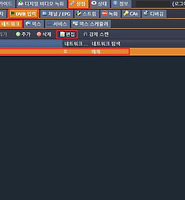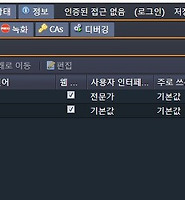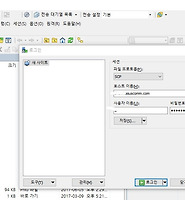눈 내린 세상
Asus ac1900 (ac68u) 간이나스 활용하기 - tvheadend 설정 본문
Asus ac1900 (ac68u) 간이나스 활용하기 - tvheadend 설정
녹은눈사람 2018. 3. 6. 15:53목적.
1. iptv를 컴퓨터나 스마트폰, 스마트tv에서 볼 수 있도록 함.
2. 여기에서는 m3u 파일을 이용해 채널을 등록.
준비 사항.
1. m3u 파일. m3u 파일은 각 통신사마다 다르기 때문에 자신의 환경에 맞는 걸 구하든지 아니면 직접 만들 수도 있음.
조금 귀찮을 뿐이지 어려운 과정은 아니므로 타사이트에서 내용 확인 후 m3u 파일을 생성하기를 추천함.
우선 나스 안에 준비한 m3u 파일을 넣어줘야하므로
smb 설정이 됐다는 전제하에(http://snowsooner.tistory.com/6)
win키+R을 눌러 실행을 불러온다.
\\192.168.1.1
혹은 공유기 설정 당시 미디어 서버 이름이나 네트워크 장소 장치 이름을 사용해도 무방하다.
이름 확인 - 공유기 설정 페이지 - usb 애플리 케이션 - 서버 센터 -
미디어 서버 (혹은 네트워크 장소(Samba) 공유) - 미디어 서버 이름 (혹은 장치이름)
\\미디어서버이름(혹은 \\장치이름)
그럼 자신의 나스에 있는 폴더가 나온다. 여기서 어느 폴더를 선택해줘도 상관없고 새로 만들어도 상관없지만
나의 경우 url입력을 편하게 하기 위해 그리고 잡다한 것들을 따로 정리하기 위해
엔트웨어 폴더에 전부 넣어줬다.
이 과정은 굳이 이렇게 하지 않아도 winscp나 ftp를 이용해도 좋다.
다만 winscp의 경우 한글 파일이 읽히지 않고 접속하기가 귀찮은 문제가 있고.
ftp의 경우 복사 붙여넣기가 제대로 되지 않을 때가 있다.
혹시나 권한 설정의 문제등으로 파일이 이동이 안 될 때에는
winscp나 위의 폴더에서 오른쪽 마우스를 클릭하고 권한을 설정하면 된다.
혹은 putty에서 chmod 755 를 이용해도 된다.
이제 tvheadend를 설정.
192.168.1.1:9981
혹은
DDNS:9981 (e.g)abcd.asuscomm.com:9981
한국어 설정.
테마는 접근. 가장 많이들 이용하는 테마.
왼쪽 상단에 저장 클릭으로 설정 저장.
설정 - DVB 입력 - 네트워크 - 추가 - 전문가설정 - IPTV 자동 네트워크
캽쳐화면에는 나오지 않지만 자동네트워크 밑에 보기 수준이라는 항목이 있다.
거기서 전문가로 설정 후 IPTV 자동 네트워크를 선택해주면 된다.
네트워크 이름은 원하는 대로 설정.
최대 입력 스트림은 3~5사이 추천.
URL은 m3u 파일이 있는 위치.
file://opt/m3u파일
opt는 엔트웨어 폴더의 바로가기 폴더다.
opt = /tmp/mnt/사용자/entware-ng.arm
만약 m3u파일이 다른 경로에 존재한다면 그에 맞는 경로를 입력해주면 된다.
이 과정까지 정상적으로 됐다면 먹스에서 채널 스캔을 진행한다.
이 때 먹스 자체가 등록이 안 된다면 m3u파일이 문제가 있는 것이고
(utf-8 로 설정이 안 돼 있거나 혹은 udp/rtp 의 문제일 수도)
먹스는 보이나 스캔이 실패가 뜬다면
공유기에서 iptv관련 설정을 확인 해줘야 한다.
iptv 관련 공유기 설정 http://snowsooner.tistory.com/12
여기까지가 tvheadend 설정.
다음엔 코디를 tvheadend와 연결 시키는 방법과 epg 세팅에 대해서 정리함.
보안관련 문제가 있으므로
http://snowsooner.tistory.com/67
위의 과정을 따라 사용자를 설정해주는 걸 추천한다.
'NAS(asus AC1900 = rt-AC68U) > tvheadend 설치 및 설정' 카테고리의 다른 글
| tvheadend 녹화 및 자동 녹화 (0) | 2018.03.19 |
|---|---|
| tvheadend 사용자 설정 (0) | 2018.03.17 |
| Asus ac1900 (ac68u) 간이나스 활용하기 - tvheadend 설치 (3) | 2018.03.05 |